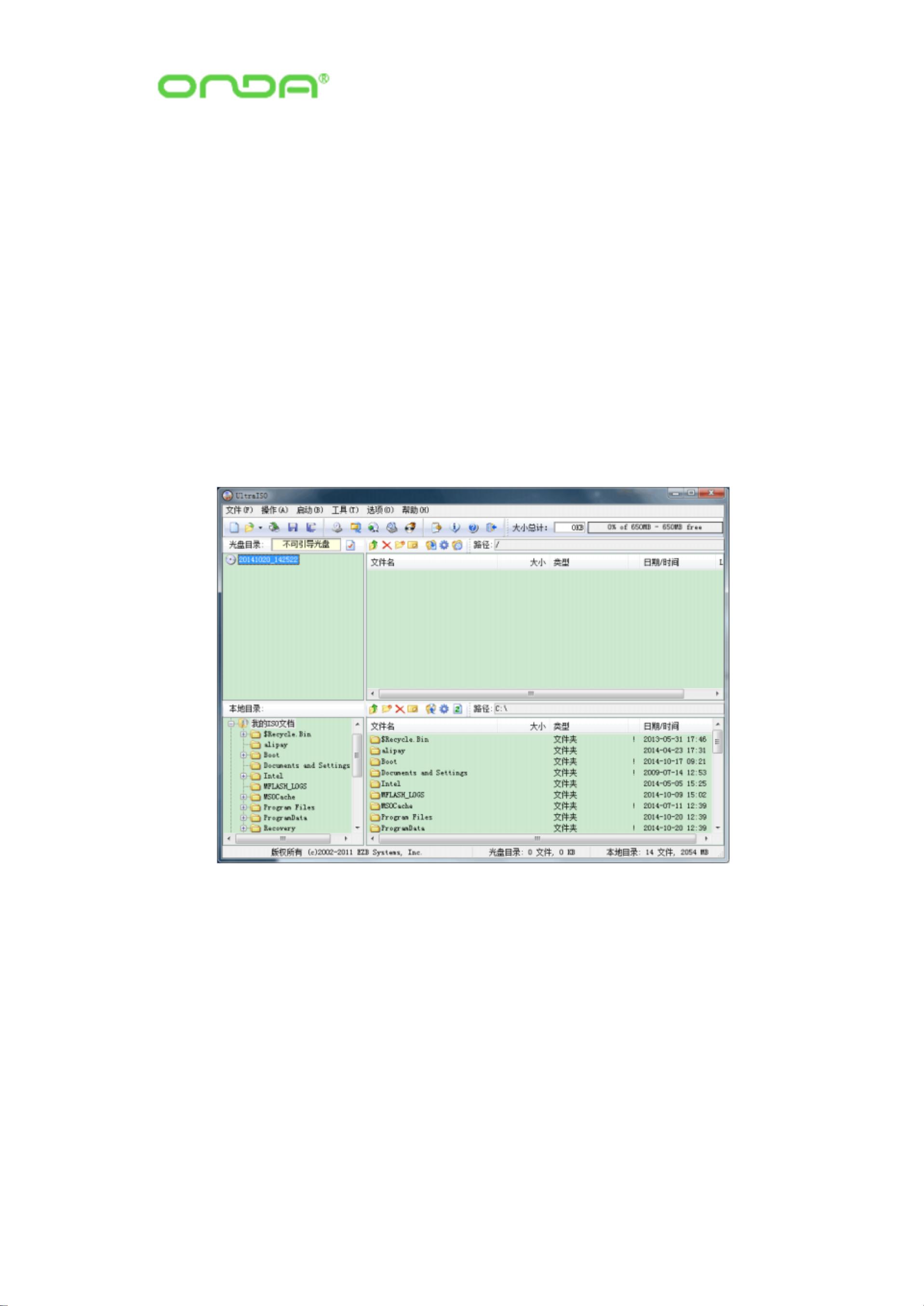昂达平板Windows系统安装全攻略
版权申诉
78 浏览量
更新于2024-08-20
收藏 692KB PDF 举报
"昂达平板系统安装教程分享.pdf"
这篇文档是关于昂达平板电脑如何安装或更新Windows系统的详细步骤指南。在进行系统安装前,有几点重要的注意事项需要遵守:
1. 在开始安装前,务必仔细阅读整个教程,确保了解每一个步骤。
2. 安装系统会清除磁盘所有数据,因此在操作前必须备份所有重要的个人数据。
3. 确保平板电量在60%以上,防止因电量不足导致安装失败。
在开始安装前,你需要准备好以下工具:
1. 带供电的USB HUB,用于连接多个设备。
2. OTG线,用于将平板与外部设备连接。
3. 键盘和鼠标(可选),以便在没有触摸屏操作的情况下进行系统设置。
4. 一个8GB或更大容量的U盘,用于制作启动盘。
制作启动U盘的步骤如下:
1. 使用UltraISO软件(版本为UltraISO_v9.5.2.2836.exe)。
2. 加载PE镜像(winpe_x86_win10.iso)。
3. 将U盘插入电脑的USB接口,通过UltraISO软件的“启动”->“写入硬盘映像”功能,创建启动分区。
4. 完成后,检查磁盘管理,U盘应显示一个启动分区和一个可格式化的NTFS分区。
接下来,进行Windows系统安装或更新:
1. 解压缩下载的系统文件,如果为分卷压缩,需全部下载并解压。
2. 格式化U盘为NTFS格式,并将其命名为“WINPE”,这有助于系统识别。
3. 将U盘、USB HUB(连上电源)、键盘、鼠标以及OTG线连接好,OTG线另一端连接平板。
4. 开机后,连续短按F7键进入启动菜单,选择U盘启动(根据平板实际显示的名称选择)。
5. 系统将自动开始安装,如无异常,安装完成后会自动从本机磁盘启动。
这个教程详细介绍了昂达平板电脑从制作启动U盘到安装系统的全过程,对于不熟悉此类操作的用户来说非常有帮助。在执行过程中,用户需谨慎操作,遵循每个步骤,以避免数据丢失或安装失败。
2021-09-20 上传
2021-09-27 上传
295 浏览量
2024-03-02 上传
2023-07-30 上传
2024-03-21 上传
2024-01-16 上传
2023-02-26 上传
2023-08-29 上传
csh18750931974
- 粉丝: 0
- 资源: 8万+
最新资源
- SSM动力电池数据管理系统源码及数据库详解
- R语言桑基图绘制与SCI图输入文件代码分析
- Linux下Sakagari Hurricane翻译工作:cpktools的使用教程
- prettybench: 让 Go 基准测试结果更易读
- Python官方文档查询库,提升开发效率与时间节约
- 基于Django的Python就业系统毕设源码
- 高并发下的SpringBoot与Nginx+Redis会话共享解决方案
- 构建问答游戏:Node.js与Express.js实战教程
- MATLAB在旅行商问题中的应用与优化方法研究
- OMAPL138 DSP平台UPP接口编程实践
- 杰克逊维尔非营利地基工程的VMS项目介绍
- 宠物猫企业网站模板PHP源码下载
- 52简易计算器源码解析与下载指南
- 探索Node.js v6.2.1 - 事件驱动的高性能Web服务器环境
- 找回WinSCP密码的神器:winscppasswd工具介绍
- xctools:解析Xcode命令行工具输出的Ruby库